Úvod
HR Administrátor zodpovědný za aktualizaci měsíčních a ročních kvót (například dovolená, převod z předchozího roku, bonusové volno, návštěva lékaře, doprovod rodinného příslušníka k lékaři a mnoho dalších typů nároků). Kvóty lze nahrát individuálně, nebo hromadně nahrávat do TULIP-u prostřednictvím Excel šablony s použitím osobních čísel – v tomto manuálu.
Vezměte prosím na vědomí, že nastavení TULIP-u, které se vám zobrazí, vždy závisí na vašich vlastních požadavcích a nastavení přístupu TULIP-u pro vaši společnost. Ne všechny společnosti tuto funkci správce používají.
Nejčastěji kladené otázky
Jak umožnit zaměstnancům zadat dovolenou na následující rok?
TULIP neví, který zaměstnanec má k dispozici větší nebo menší kvótu (nesleduje délku smlouvy, věk zaměstnance, počet dětí, dovolenou navíc od zaměstnavatele, individuální nároky uvedené ve smlouvě atd.) – nahrajte nárok do TULIP-u:
- V prosinci / na konci roku – Nahrajte základní kvótu pro vybraný rok (například 20 dní dovolené). Takto bude moci zaměstnanec vytvářet žádosti v následujícím roce.
- V lednu / na začátku nového roku – nahrajte kvóty, které budou přeneseny (např. přenesenou dovolenou) z minulého roku. Počet nahrajte do pole pro „přenos“ v tabulce pro import. Tímto způsobem se z kvót zaměstnance odečte nejprve přenesená kvóta a až poté základní kvóta.
Mohu odstranit kvóty?
Pokud chcete vymazat aktuální údaje, zadejte v poli pro kvóty do správné buňky nulu (0). Více informací najdete zde.
Mám nahrát kvóty ve dnech či hodinách?
Formát závisí na legislativě země a nastavení vaší společnosti.
Pokud si nejste jisti formátem, stáhněte si soubor s aktuálními nároky.
Import nároků
Krok 1 – Dlaždice
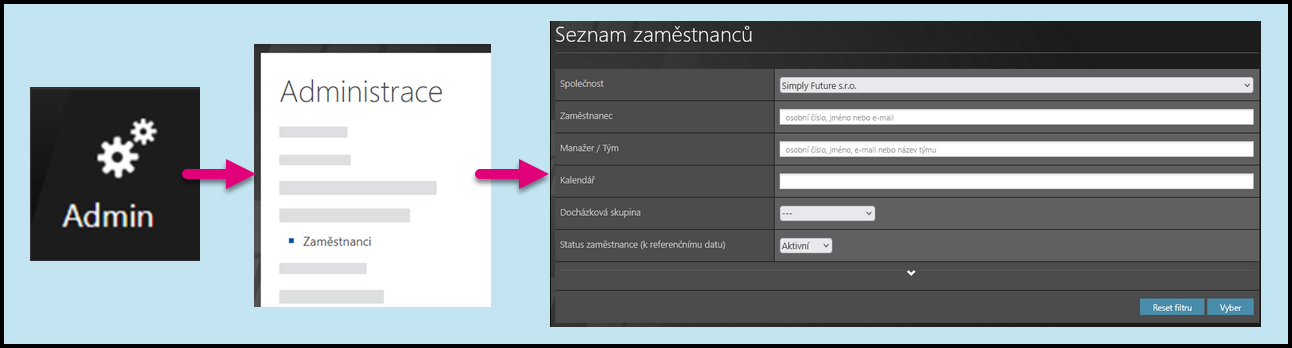
Přejděte na dlaždici Admin.
Vyberte možnost Zaměstnanci.
V případě potřeby si můžete vybrat společnost a filtry. Existují skryté rozšířené filtry – klepněte na malou šipku pro jejich zobrazení. Potom klepněte na Vyber.
Krok 2 – Import nároků
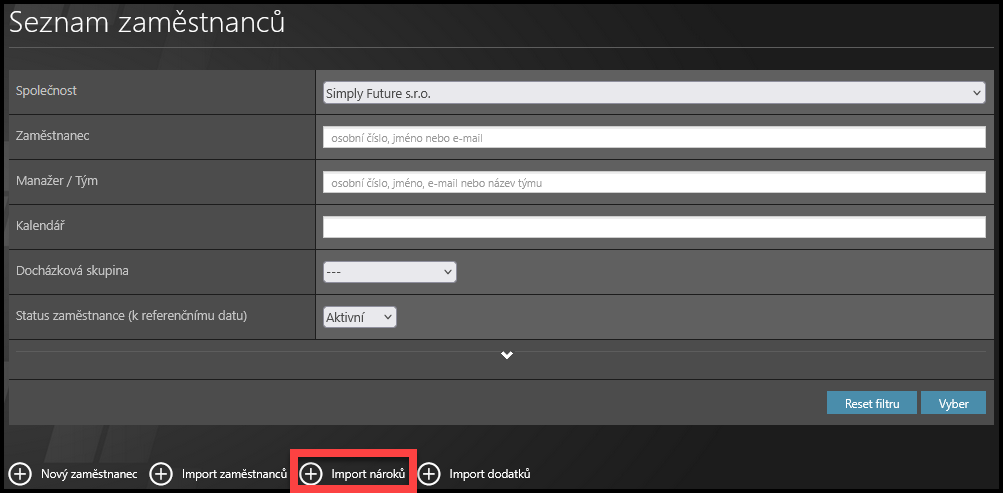
Nejprve vyberte společnost.
Klikněte na možnost Import nároků.
Krok 3 – Stáhnout šablonu
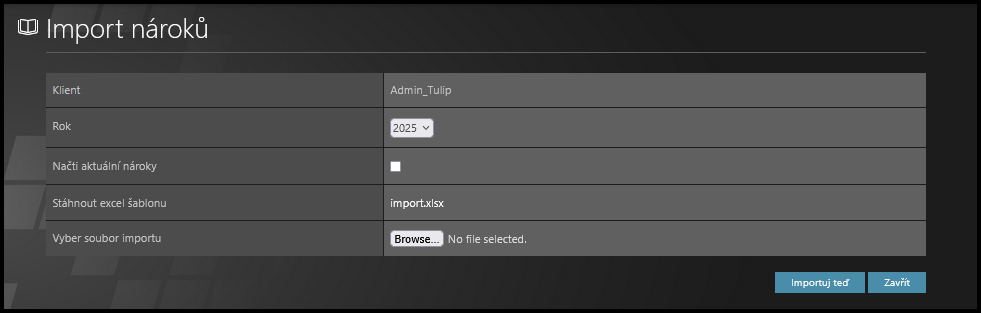
Vyberte rok.
Pokud chcete do excelového listu načíst aktuální nároky, zaškrtněte malé políčko. Načtení aktuálních kvót je užitečné zejména v případě, že si nejste jisti formátem kvót (hodiny, dny, formát data atd.).
Kliknutím na import.xls stáhněte šablonu.
Krok 4 – Excel
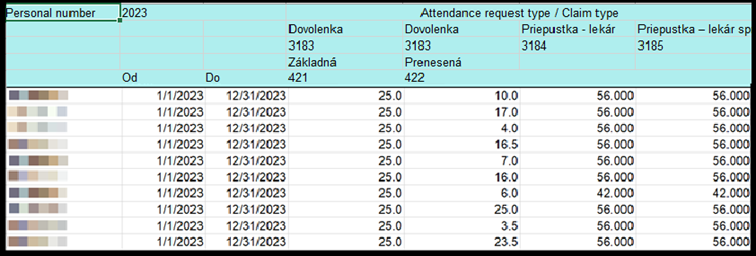
Otevřete soubor v počítači.
Klepněte na tlačítko Povolit změny. Existují dva možné formáty dat:
- Dny (např. 25 dní dovolené) nebo Půldny (např. 10,5 dne – přenos za dovolenou v loňském roce).
- Hodiny (např. 56 hodin pro návštěvu lékaře).
Pokud si nejste jisti formátem kvót (hodiny, dny, formát data atd.), načtěte aktuální kvóty (předchozí krok) a pak změňte nebo ponechte aktuální kvóty.
Osobní číslo – v tomto sloupci je třeba vyplnit osobní číslo zaměstnance.
Například “11000210”.
Datum od – zadejte datum, od kterého může zaměstnanec žádost použít.
Například OD “7/3/2023”.
Výchozí nastavení je první den kalendářního roku, například 1/1/2023.
Datum do – zadejte datum ukončení – poslední den, kdy může zaměstnanec žádost použít.
Například DO “11/4/2023”.
Výchozí nastavení je poslední den kalendářního roku, například 31. 12. 2023.
Krok 5 – Změna / zachování dat
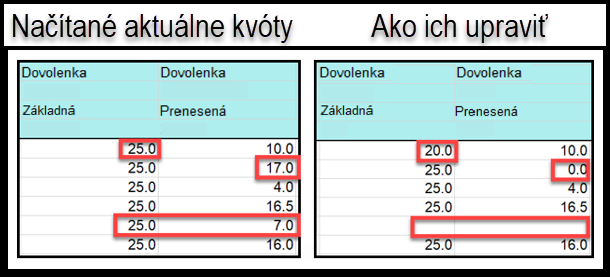
Existují tři pravidla:
- Změňte data – zadejte libovolná čísla – přepíší se stará data.
- Odstranění starých údajů – zadejte nulu (0), stávající kvóty budou odstraněny.
- Ponechat staré údaje – nechte buňku prázdnou, nebudou provedeny žádné změny.
Krok 6 – Import souboru
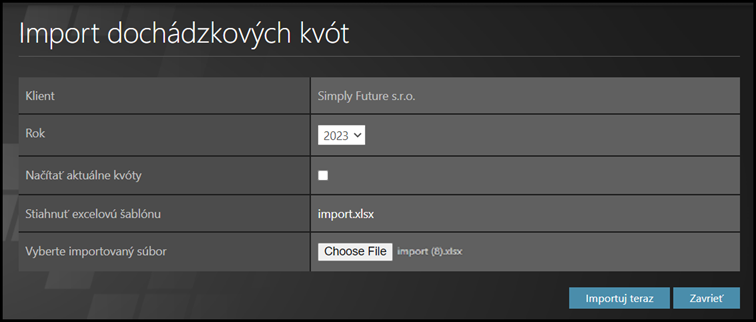
Uložte soubor do počítače. Přejděte do TULIP-u.
Klepněte na tlačítko Choose File – Vybrat soubor. Vyberte soubor z počítače.
Klikněte na tlačítko Importovat nyní.
Pokud je vše v pořádku, kvóty jsou importovány!
Krok 7 – Error

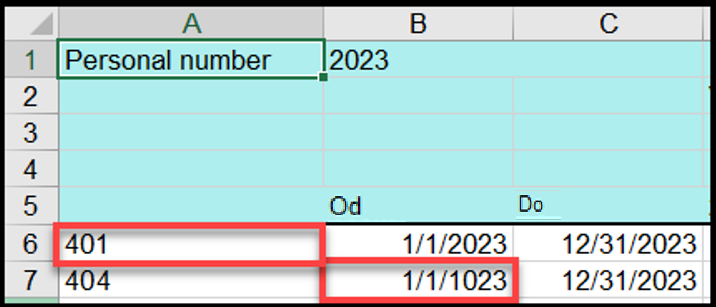
V případě překlepů, chyb, překrývajících se dat nebo nesprávných formátů dat se zobrazí upozornění na chybu. V něm je popsáno, co přesně a kde je třeba opravit.
Vraťte se na importní list a opravte je.
Poté jej můžete znovu nahrát do systému TULIP.
Zkontrolovat aktuální nároky
Krok 1 – Dlaždice
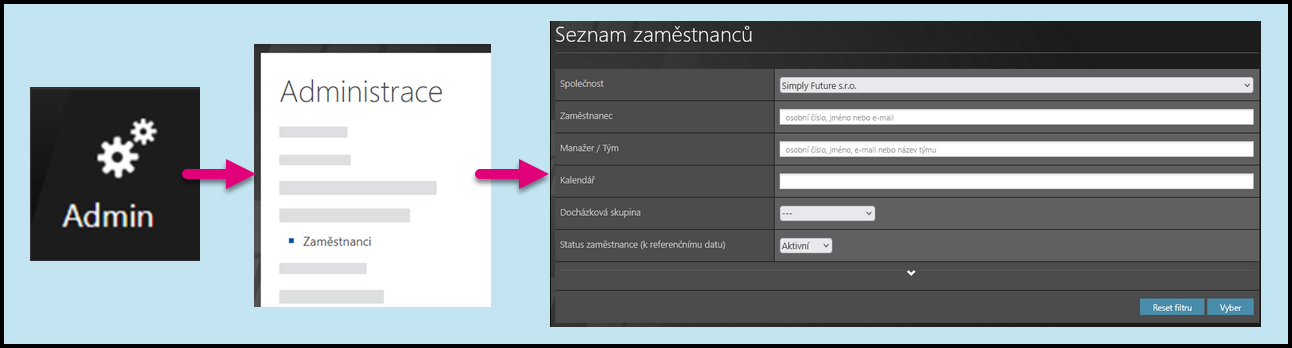
Přejděte na dlaždici Admin.
Vyberte možnost Zaměstnanci.
V případě potřeby si můžete vybrat společnost a filtry. Existují skryté rozšířené filtry – klepněte na malou šipku pro jejich zobrazení. Potom klepněte na Vyber.
Krok 2 – Import nároků
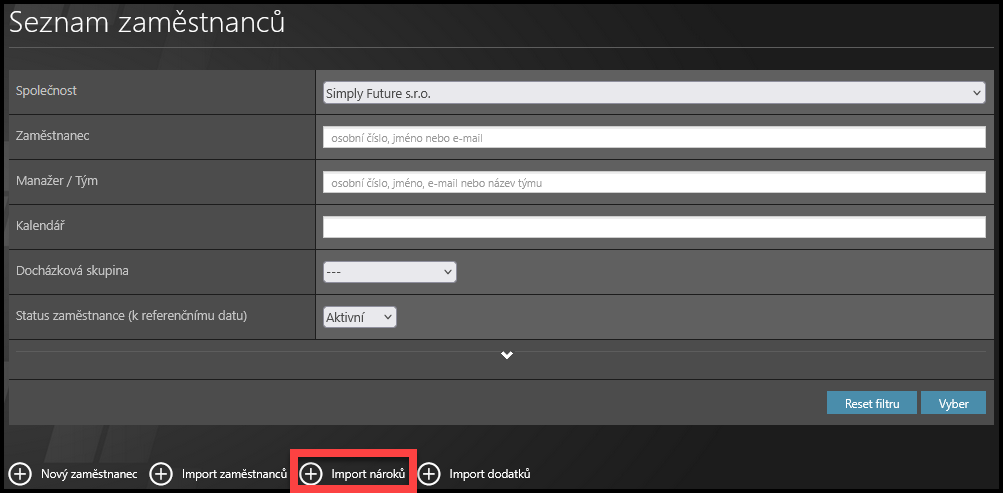
Nejprve vyberte společnost.
Klikněte na možnost Import nároků.
Krok 3 – Stáhnout soubor
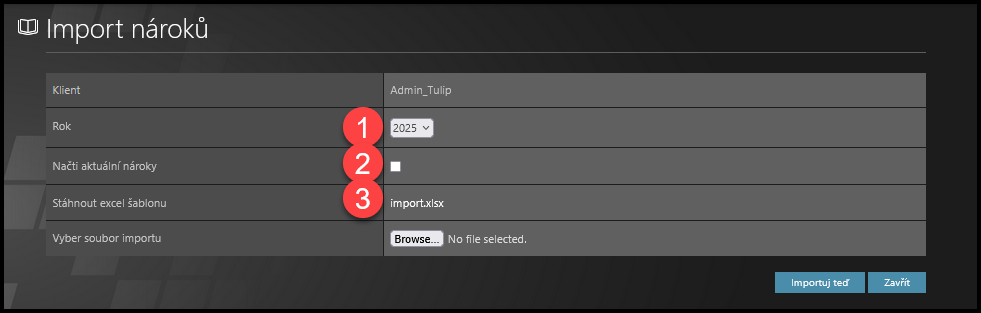
Abyste načetli aktuální nároky do Excel souboru:
- Vyberte Rok.
- Zaškrtněte políčko „Načíst aktuální nároky“.
- Klikněte na import.xls pro stažení Excel souboru.
Případně můžete zkontrolovat nároky přímo v individuálním nastavení docházky zaměstnanců.